win10系統(tǒng)打開攝像頭功能的方法
win10系統(tǒng)是現(xiàn)在最常用的一個電腦操作系統(tǒng),在操作電腦的時候經(jīng)常會需要用到相機(jī)功能,這樣用戶通過電腦就可以進(jìn)行視頻聊天、拍照等操作。不過也有很多用戶在使用win10系統(tǒng)的時候發(fā)現(xiàn)自己的相機(jī)不能使用,攝像頭無法拍攝東西,造成這個問題的原因之一就是用戶對攝像頭的使用權(quán)限未開啟,而大部分用戶不知道在win10系統(tǒng)中怎么打開攝像頭功能,那么接下來小編就跟大家分享一下在win10系統(tǒng)中打開攝像頭的具體操作方法吧,感興趣的朋友不妨一起來看看這篇方法教程。
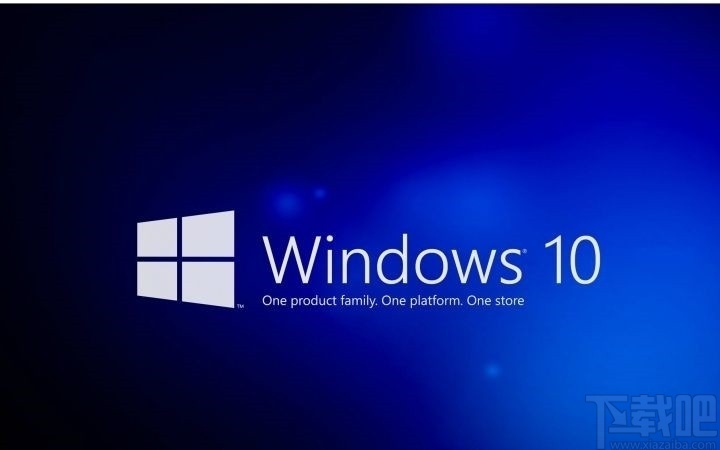
1.首先第一步我們打開系統(tǒng)的設(shè)置界面,然后在這個設(shè)置界面中找到隱私設(shè)置模塊,點(diǎn)擊之后進(jìn)入到隱私設(shè)置界面中。
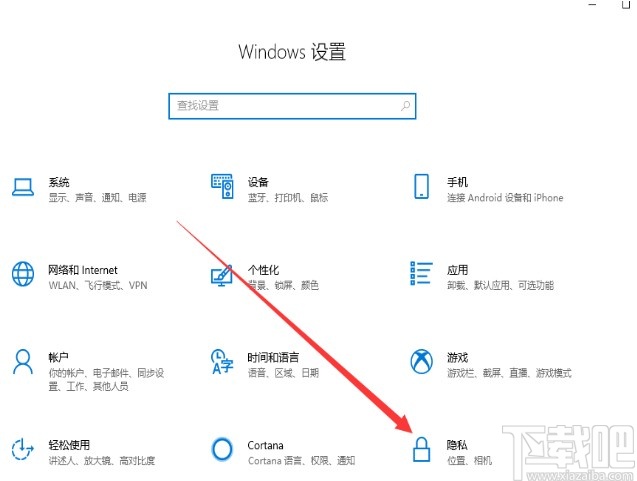
2.進(jìn)入到這個隱私設(shè)置界面之后,在左邊找到相機(jī)這個功能選項(xiàng),點(diǎn)擊切換到相機(jī)功能界面,如下圖中所示。
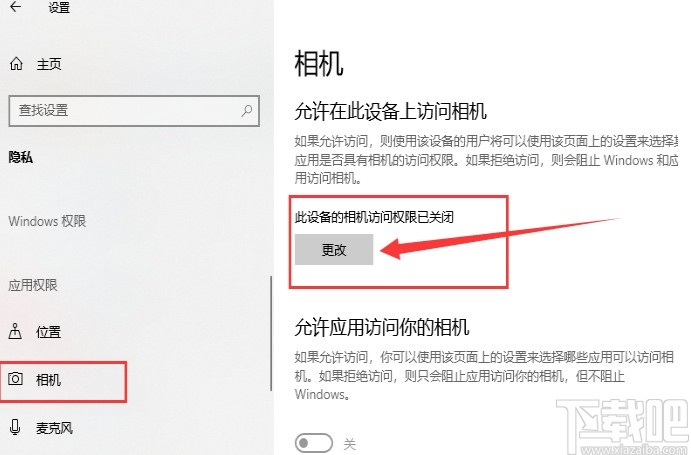
3.切換到相機(jī)功能界面之后我們點(diǎn)擊更改按鈕,點(diǎn)擊之后會出現(xiàn)一個功能選項(xiàng),并且有它的開關(guān),我們將這個開關(guān)打開即可。
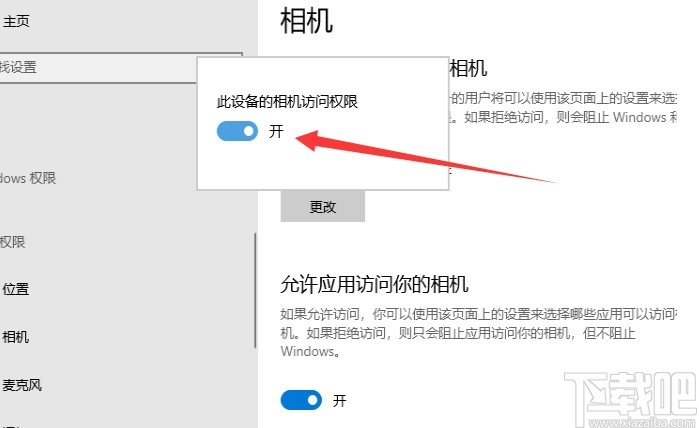
4.點(diǎn)擊打開這個開關(guān)之后就開啟相機(jī)功能了,然后就可以使用攝像頭進(jìn)行相機(jī)拍照了,為了方便使用還可以將相機(jī)固定到開始屏幕中。
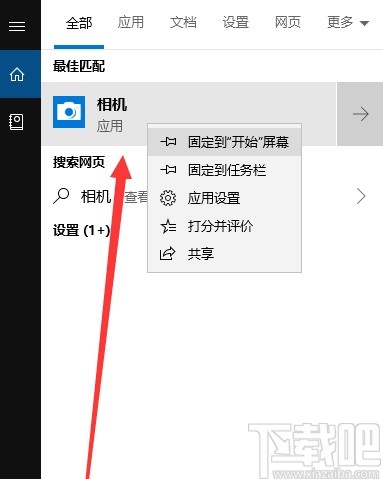
5.另外還有一種情況就是系統(tǒng)的攝像頭被禁用了,我們打開計(jì)算機(jī)管理界面,點(diǎn)擊左邊的設(shè)備管理器之后找到圖像設(shè)備,點(diǎn)擊圖像設(shè)備中的攝像頭,選擇“更新驅(qū)動程序軟件”這個選項(xiàng),如果是被禁用的話點(diǎn)擊啟用即可。

使用上述教程中的操作方法我們就可以在win10系統(tǒng)中打開攝像頭功能了,感興趣的朋友不妨試一試這個方法,希望這篇教程能夠?qū)Υ蠹矣兴鶐椭?/p>
相關(guān)文章:
1. 新手怎么用U盤裝Win10系統(tǒng)?2. win10系統(tǒng)開啟在線語音識別功能的方法3. Win10系統(tǒng)藍(lán)屏錯誤DPC怎么解決?Win10藍(lán)屏錯誤DPC解決方法4. win10系統(tǒng)任務(wù)欄被阻止更改的解決方法5. Win10系統(tǒng)怎么清理應(yīng)用商店垃圾?應(yīng)用商店垃圾清理6. win10系統(tǒng)應(yīng)用商店切換到全屏模式的方法7. 一鍵重裝Win10系統(tǒng)哪個好 一鍵重裝Win10哪個干凈8. win10系統(tǒng)隱藏文件的方法9. Win10系統(tǒng)遠(yuǎn)程桌面連接時沒有顯示對方的任務(wù)欄怎么辦?10. win10系統(tǒng)下解決百度瀏覽器賬號登錄不上的原因

 網(wǎng)公網(wǎng)安備
網(wǎng)公網(wǎng)安備